Même sur la plateforme Mac, on peut avoir du mal à savoir comment insérer une image dans un PDF sur Mac. C'est peut-être la première fois que vous manipulez des PDF sur Mac, ou vous n'avez pas d'outil PDF sur votre ordinateur, et vous vous demandez comment insérer une image dans un PDF sur Mac. La bonne nouvelle, c'est que vous êtes en train de lire le bon article. Dans cet article, nous vous recommandons d'utiliser PDFelement pour insérer facilement une image dans un PDF sur Mac.
 100% sécurité garantie
100% sécurité garantie  100% sécurité garantie
100% sécurité garantie  100% sécurité garantie
100% sécurité garantie  100% sécurité garantie
100% sécurité garantie Comment insérer une image dans un PDF sur Mac
Vous pouvez maintenant suivre ce guide sur la façon d'insérer une image dans un PDF sur Mac avec PDFelement. Les étapes comprennent :
Étape 1. Ouvrir un PDF
Lancez le programme, et cliquez sur "Ouvrir un fichier" en haut à gauche de la fenêtre. Une fenêtre pop-up apparaît. Sélectionnez le fichier PDF sur lequel vous travaillez, et vous voulez insérer une image. Ajoutez le PDF au programme en cliquant sur le bouton "Ouvrir".

Étape 2. Cliquez sur "Image" dans la barre d'outils de gauche
Une fois que vous avez réussi à ouvrir le fichier PDF avec le programme, allez maintenant dans la barre d'outils supérieure de l'écran et cliquez sur le bouton "Image".
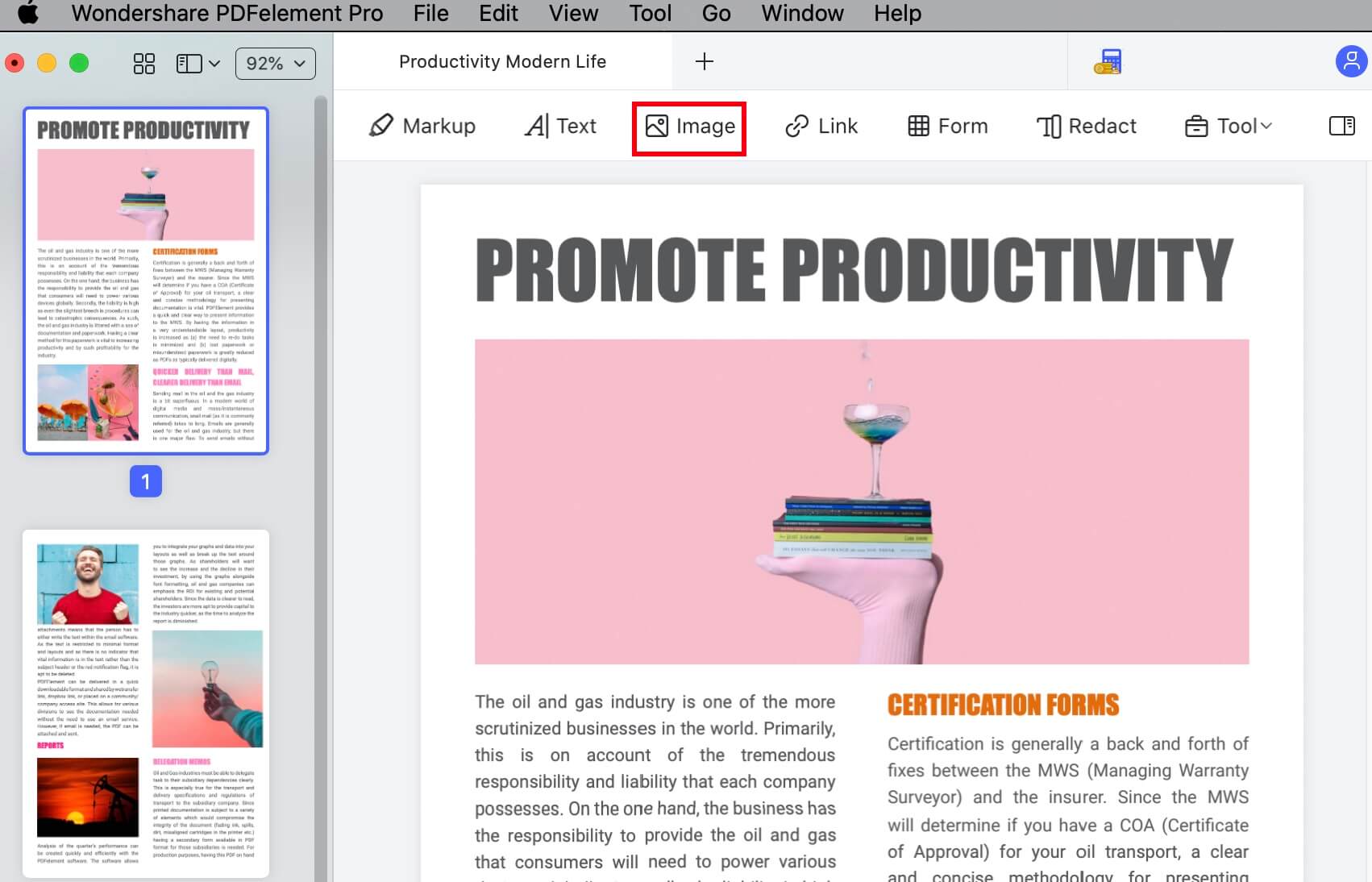
Étape 3. Cliquez sur l'icône d'image
Ensuite, cliquez maintenant sur l'icône de l'image, qui apparaît à l'écran lorsque vous cliquez sur le bouton "Ajouter une image" de la barre d'outils.
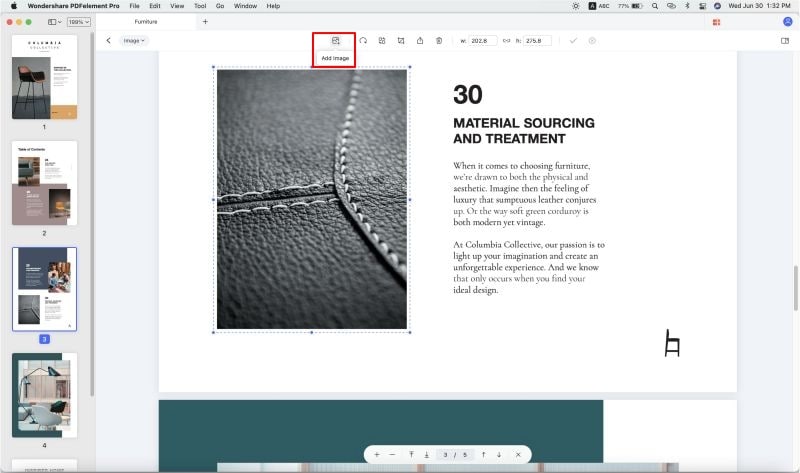
Étape 4. Insérer une image dans un PDF sur Mac
À partir de là, vous pouvez maintenant insérer des images dans le PDF sur Mac. Dans la fenêtre pop-up qui s'affiche, choisissez l'image souhaitée. N'hésitez pas à parcourir les dossiers de votre Mac si vous n'êtes pas sûr de l'emplacement de l'image ciblée. Lorsque vous l'avez localisée, cliquez sur l'image, puis sur "Ouvrir" pour insérer l'image dans le fichier PDF. Vous pouvez ensuite positionner l'image dans le champ de texte souhaité et la redimensionner si vous le souhaitez.
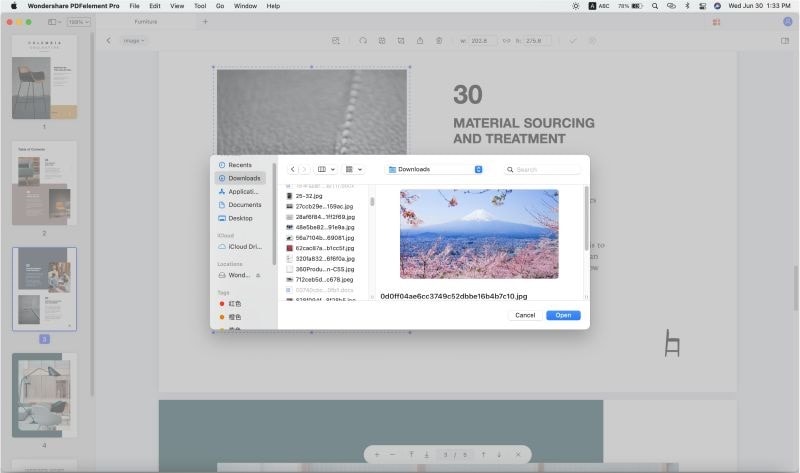
 100% sécurité garantie
100% sécurité garantie  100% sécurité garantie
100% sécurité garantie  100% sécurité garantie
100% sécurité garantie  100% sécurité garantie
100% sécurité garantie Si vous avez un fichier PDF dans lequel vous voulez insérer des images, supprimer des images, remplacer des images ou extraire des images, alors installez PDFelement. Cet outil vous permet de modifier les images dans le PDF de la manière que vous souhaitez. En outre, cet outil offre une excellente expérience utilisateur qui garantit la simplicité de chaque fonction que vous effectuez. De plus, une fois que vous aurez installé ce logiciel sur votre Mac, vous n'aurez pas à chercher un éditeur, un lecteur, un convertisseur ou un remplisseur de formulaires PDF puisque ce logiciel est doté de toutes ces fonctions. Examinons maintenant quelques-unes de ses principales caractéristiques.
- Compatible avec macOS X 10.12, 10.13, 10.14,10.15 Catalina, et 11 Big Sur.
- Il vous permet de visualiser les fichiers PDF et de naviguer dans le document PDF.
- Il est doté d'un éditeur de PDF qui vous permet de modifier les textes, les images et les liens dans le PDF.
- Possède un outil d'annotation qui est construit avec des marquages de texte, des dessins, des formes et des tampons.
- Il s'avère pratique lorsque vous souhaitez insérer des numéros de page, une numérotation Bates et d'autres éléments de page.
- Permet de modifier les pages du PDF en les supprimant, en les remplaçant, en modifiant les pages ou en les combinant.
- Il est intégré au plugin OCR qui vous permet de numériser un seul ou plusieurs documents.
- Grâce à la fonction de formulaires PDF, vous pouvez créer des formulaires manuellement, les créer à l'aide de l'option de clics, modifier des formulaires PDF ou extraire des données de formulaires PDF.
- Protégez les formulaires PDF avec des signatures, des mots de passe et des autorisations en quelques étapes.
- Il vous offre différentes options pour partager votre fichier PDF. Il s'agit de Airdrop, des pièces jointes aux e-mails, des notes, des messages et de l'ajout de personnes.
- Convertit les fichiers PDF en formats tels que Word, PowerPoint, Excel, images, HTML, textes simples et livres électroniques.
Téléchargement gratuit ou Acheter PDFelement
Téléchargement gratuit ou Acheter PDFelement
Articles connexes
- Trucs pour faire fonctionner Microsoft Office avec macOS 11
- Astuces pour taper Æ, €, #, @, © et d'autres caractères spéciaux sur macOS 11
- Comment réparer un chargeur qui ne fonctionne pas sous macOS 11
- Comment éteindre le rétroéclairage d'un clavier sur Macbook (macOS 11)
- Comment réparer le son qui ne fonctionne pas sous macOS 11
 100% sécurisé |
100% sécurisé | Accueil
Accueil




Clara Durand
chief Editor